Chrome 크롬 홈버튼 사라짐, 표시하는 방법 (PC, 모바일)
웹 크롬과 모바일 크롬을 사용하다 보면 이곳저곳 사이트를 실행하게 됩니다. 그러고 다시 크롬으로 이동하거나 자주 실행하는 사이트로 이동하려면 뒤로가기를 몇 번 누르거나 주소창에 크롬 또는 자주 실행하는 사이트 주소를 입력하여 이동하시는 분들이 많습니다. 웹 크롬과 모바일 크롬은 홈 버튼을 생성하실 수 있으며 홈 버튼은 시작페이지 또는 바로가기 기능이라고 생각하시면 됩니다. PC와 모바일 버전에 따라 기본적으로 홈 버튼이 표시되어 있으신 분들이 있고 비활성화로 되어 있으신 분들이 있습니다.
홈 버튼에 자주 실행하는 사이트 주소를 등록하신 후 홈 버튼을 클릭하시면 등록한 사이트로 바로 이동되어서 편리하고 유용하게 사용하실 수 있습니다. 웹 크롬에 홈 버튼 위치는 상단 주소창 왼쪽에 홈 버튼이 표시되어 있고 모바일 크롬에 홈 버튼 위치는 좌측 상단에 홈 버튼이 표시되어 있습니다. 만일 크롬 설정을 잘 못 눌러서 홈 버튼이 사라졌거나 원래 홈 버튼이 표시되어 있지 않으신 분들은 홈 버튼을 표시하시면 되겠습니다. 그러므로 지금부터 Chrome 크롬 홈버튼 사라짐, 표시하는 방법에 대해서 소개해드리도록 하겠습니다.
목차
PC로 크롬 홈버튼 표시하기

1. Chrome 웹브라우저를 실행합니다.
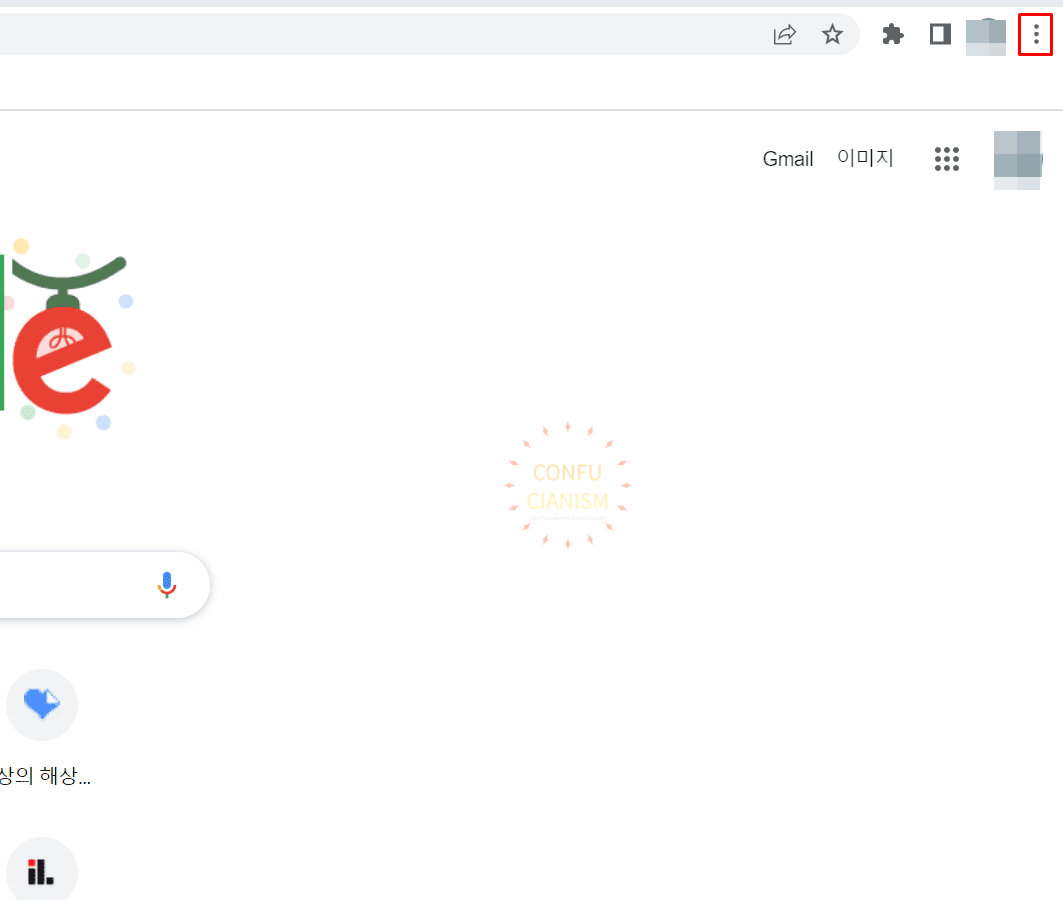
2. 우측 상단에 점 세개를 클릭합니다.

3. 설정을 클릭합니다.

4. 설정 항목에서 모양을 클릭합니다.
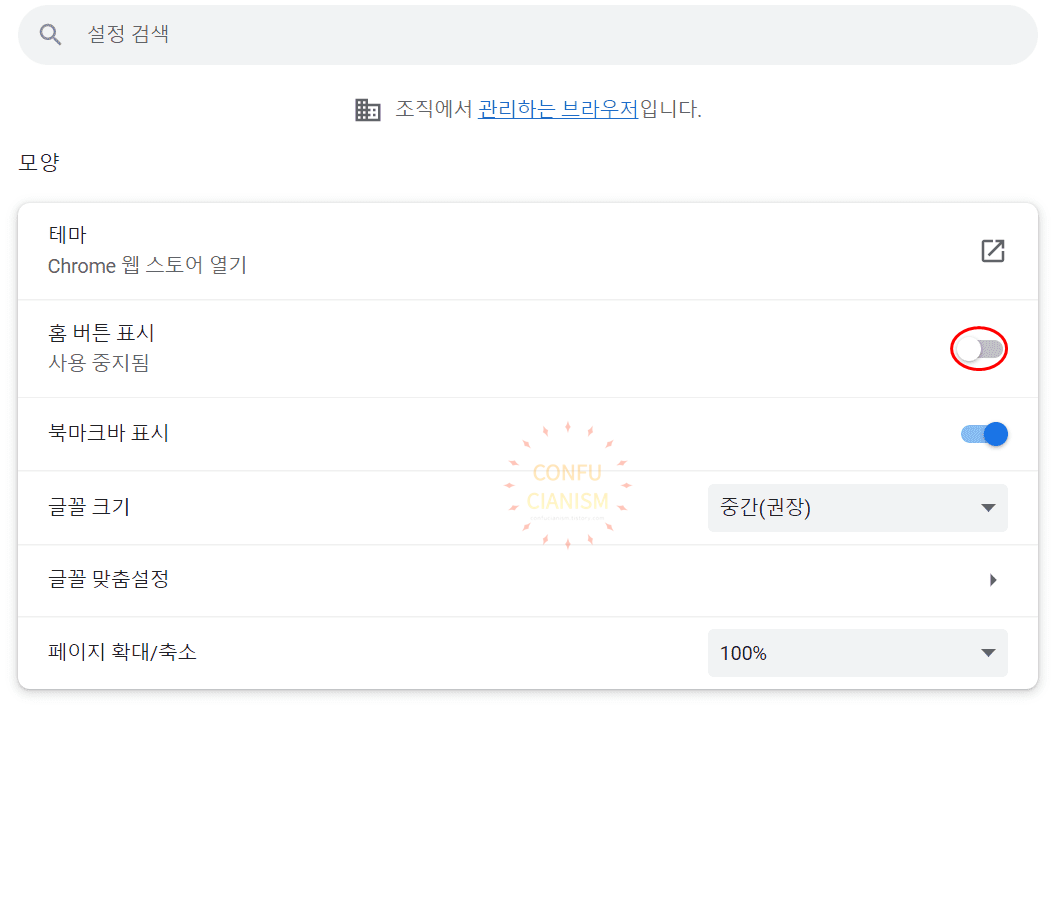
5. 홈 버튼 표시 버튼을 클릭합니다.

6. 새 탭 페이지 또는 웹 주소를 입력합니다.
※ 새 탭 페이지는 Chrome 웹브라우저가 실행됩니다. 반면에 홈 버튼에 등록할 새 페이지가 있는 경우에는 맞춤 웹 주소 입력 칸에 등록할 주소를 입력하시면 됩니다.

7. PC 크롬 주소창 왼쪽에 홈버튼이 표시된 것을 확인하실 수 있습니다.
모바일로 크롬 홈버튼 표시하기

1. Chrome 앱을 실행합니다.
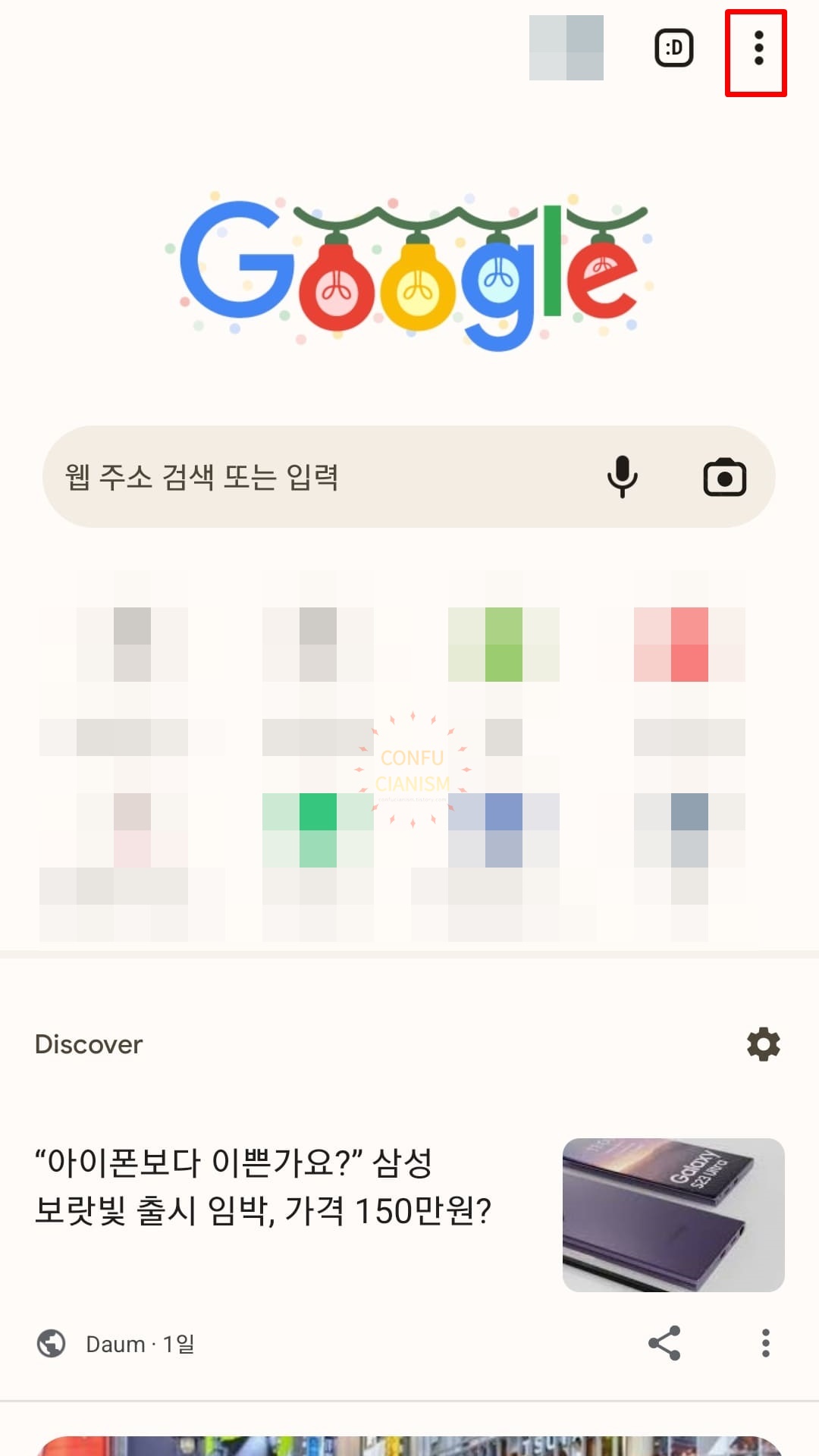
2. 우측 상단에 점 세개를 클릭합니다.
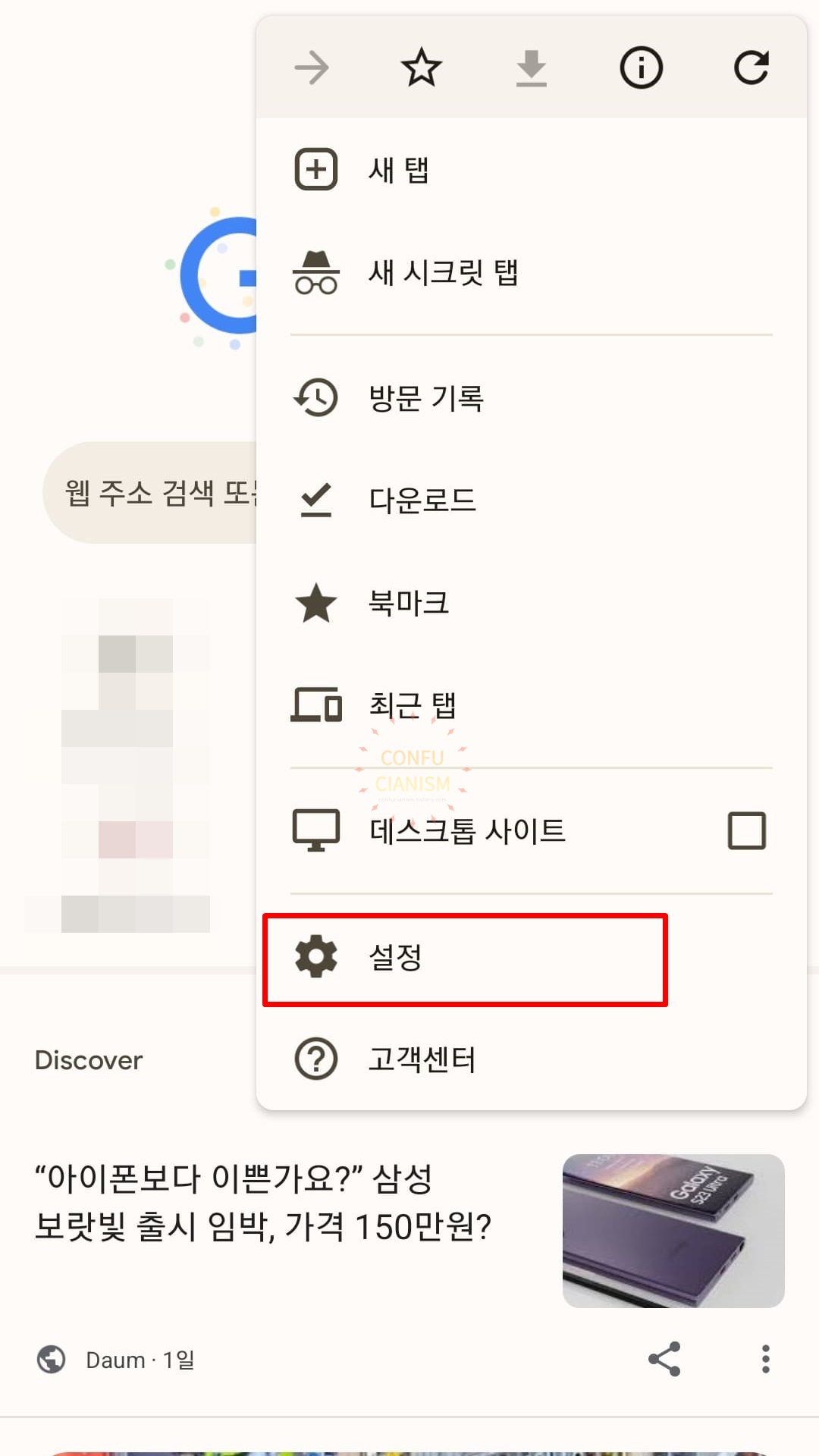
3. 설정을 클릭합니다.
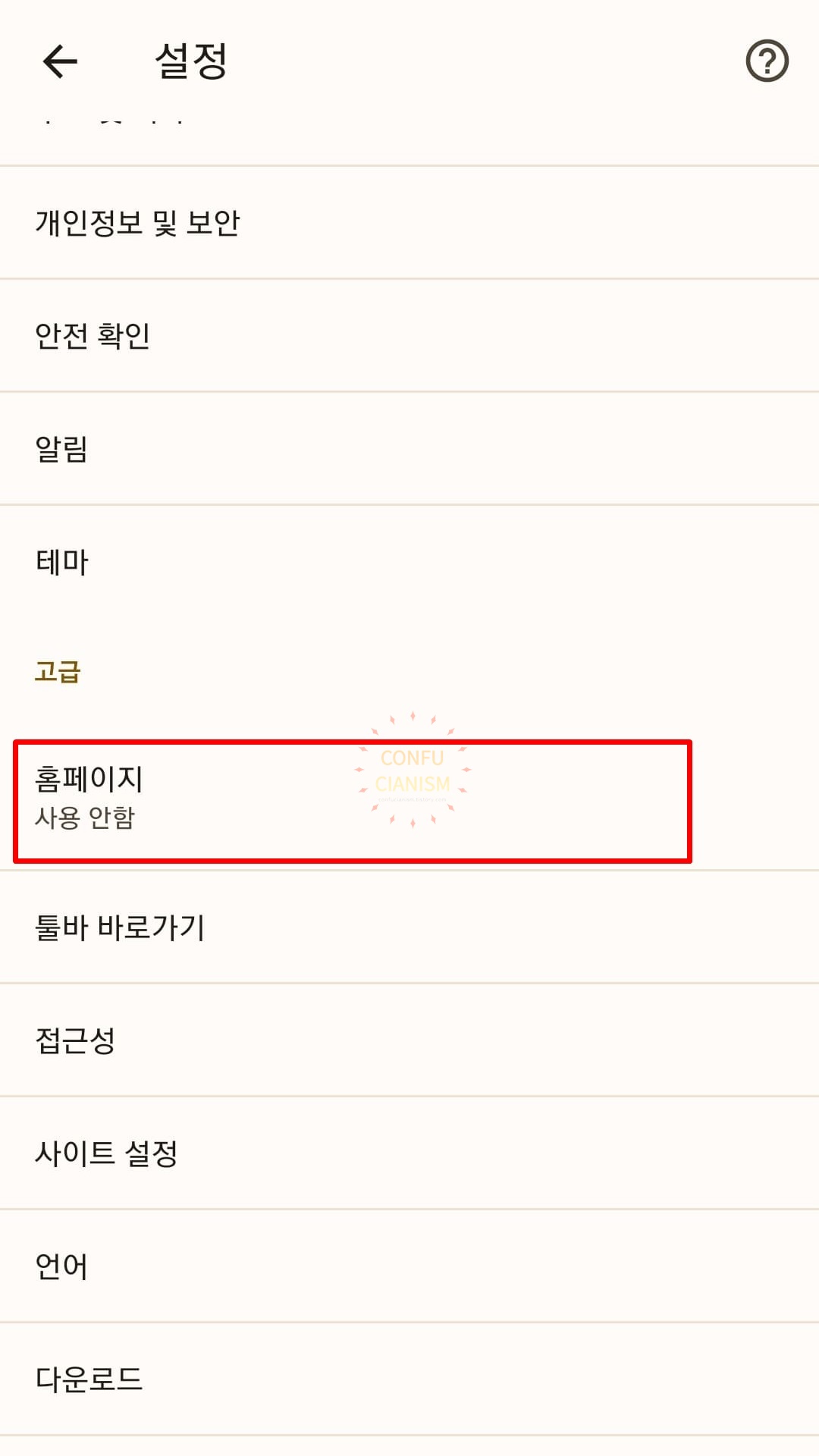
4. 고급에 홈페이지를 클릭합니다.

5. 사용 안함 버튼을 클릭합니다.
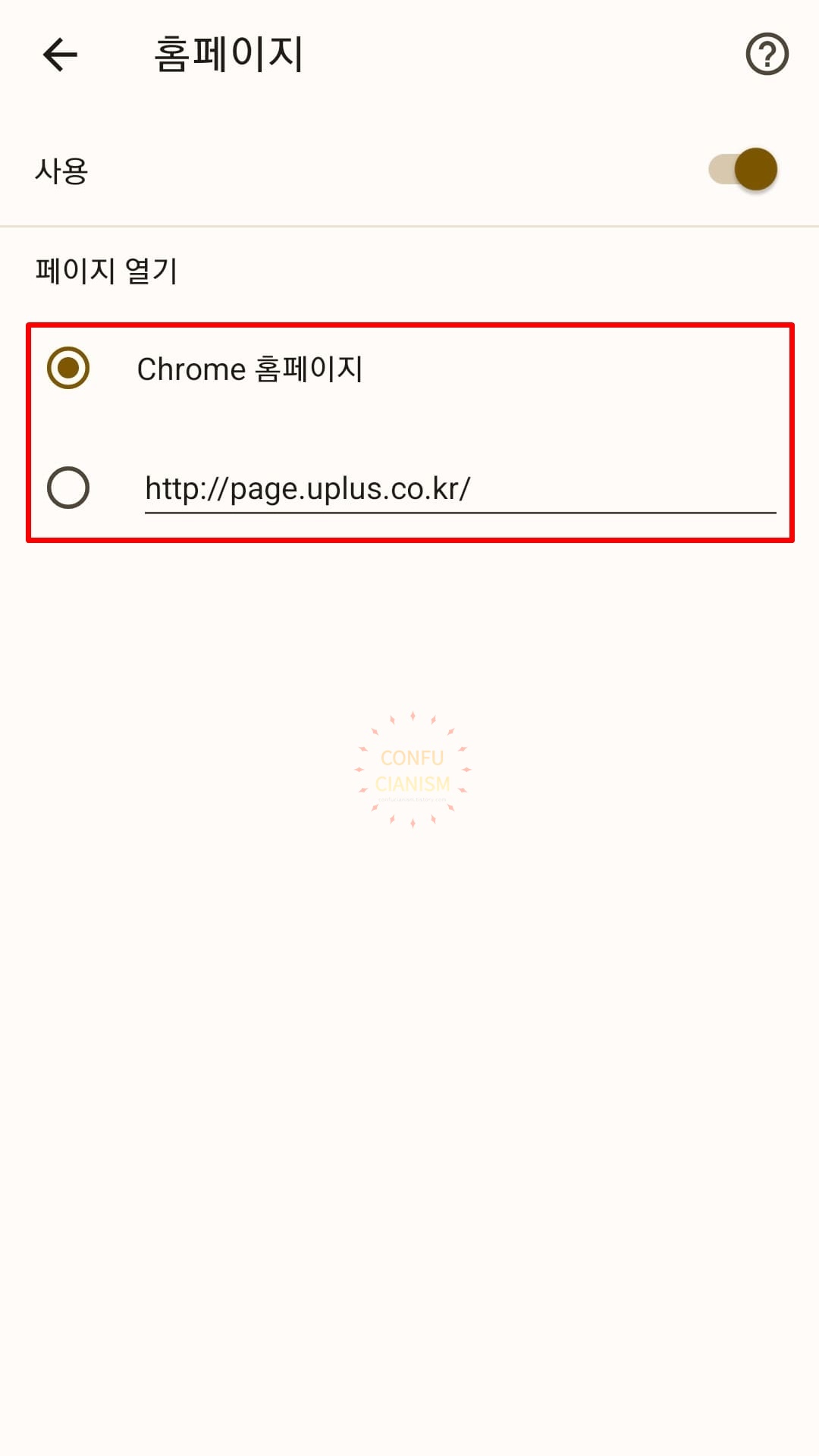
6. Chrome 홈페이지 또는 등록할 새 주소를 입력합니다.

7. 모바일 크롬 좌측 상단에 홈버튼이 표시된 것을 확인하실 수 있습니다.





